1. Pertama buka aplikasi VirtualBox .
2. Setelah itu, klik Baru di VirtualBox untuk membuat Debian.
3. Setelah itu akan ada dialogbox, isi nama Virtual dengan Nama Debian,Klik Lanjut.
4. Selanjutnya, anda atur ukuran memori di Virtualnya, 512mb bagi saya sudah cukup,kalau anda ingin lebih cepat lagi bisa di tambah seperlunya,Kemudian Lanjut.
5. Klik Buat, lalu klik lanjut, lanjut lagi.
6. Selanjutnya, Atur ukuran Penyimpanan Virtual, 8GB buat saya sudah cukup, klik Buat.
7. Lalu, Klik Mulai untuk memulai installasi Debian di VirtualBox.
8. Selanjutnya, masukkan DVD Debian berbentuk ISO ,klik mulai.
9. Selanjutnya Klik INSTALL.
10. Kemudian, Pilih bahasa sesuai keinginan anda lalu tekan enter, dan lanjutkan isntalasi dengan klik YA.
11. Lalu, pilih lokasi negara anda lalu enter, lalu pilih peta tombol yang dipakai saya pilih Inggris Amerika karena sudah umum digunakan klik enter, tunggu loading selesai .
12. Selanjutnya anda atur alamat server dns, lalu lanjutkan.
13. Lalu, isi HostName dengan nama defaultnya (Debian),lalu anda atur Domain Name nya tulis terserah anda dengan berakhiran (.net, .com, .sever) kalau saya menggunakan nama dari kelas saya pti-a.com kemudian klik lanjutkan, tunggu sampai proses selesai.
14. Selanjutnya isi kata sandi root terserah anda,dan ulangi lagi kata sandi anda, lalu lanjutkan.
15. Kemudian isi nama pengguna terserah anda, klik lanjutkan.
16. Lalu isi kata sandi pengguna terserah anda, klik lanjutkan.
17. Lalu anda pilih zona waktu sesuai tempat anda, klik lanjutkan.
18. Selanjutnya, tahap pertisi yaitu mempartisi hardisk, disitu ada 4 pilihan, saya pilih yang atas sendiri biar hemat waktu, kemudian tekan enter.
19. Langkah selanjutnya tinggal tekan enter, sampai selesai mempartisi hardisk virtual anda.
20. Kemudian adap pertanyaan “ Tuliskan Perubahan Yang terjadi pada harddisk?”
Pilih Ya lalu enter, setelah itu tunggu prosesnya selesai tunggu beberapa menit.
21. Selanjutnya ada perintah pindai cd atau dvd lainnya, pilih tidak lalu enter.
22. Lalu ada perintah lagi gunakan suatu jaringan cermin (mirror) , klik tidak dan enter.
23. Tahap selanjutnya sama dengan langkah ke- 21 dan 22, pilih no kemudian enter,tunggu proses sampai selesai.
24. Selanjutnya pilih software yang akan di install, pilih semua tidak apa – apa tapi untuk mempersingkat waktu pilih perkakas sistem standart saja.disini saya akan instal yang berbasis (CLI) jadi hilangkan pilihan Debian dekstop environment , setelah itu lanjutkan.
25. Kemudian Tunggu proses instalasi selesai.
26. Jika ada pertanyaan memasang bootloader grub pada master boot record pilih YA lalu enter.
27. Setelah selesai installasi klik lanjutkan lalu enter.
28. Tunggu booting selesai, lalu login dengan user yang sudah anda buat tadi, seperti inilah tamplan debian berbasis (CLI)
.
29. SELESAI.




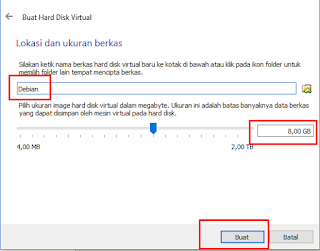





















Tidak ada komentar:
Posting Komentar